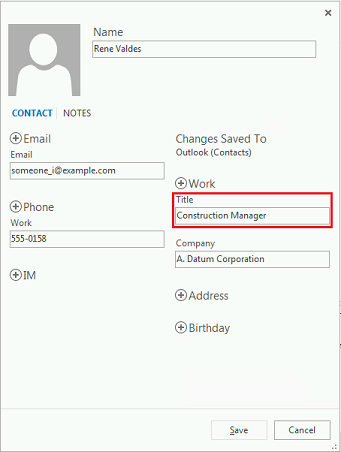Cómo afecta la seguridad de campos a la sincronización entre las aplicaciones de Dynamics 365 y Dynamics 365 for Outlook
Proteger un campo en Dynamics 365 for Customer Engagement con seguridad a nivel de campo puede afectar la sincronización entre Customer Engagement y Microsoft Dynamics 365 for Outlook. Supongamos el escenario siguiente.
Nota
No se recomienda proteger un campo en Customer Engagement cuando el campo se establece para sincronizarse. La práctica recomendada es NO proteger ningún campo de sincronización. Si decide proteger campos de sincronización, debe realizar lo siguiente:
- Proteja el campo usando seguridad de nivel de campo. Más información: consulte "Establecer seguridad de nivel de campo" a continuación.
- Cambie la dirección de sincronización de manera que la sincronización no intente actualizar o escribir el campo durante la sincronización. Más información: Establecer la sincronización de campos entre las aplicaciones de Dynamics 365 y Outlook o Exchange
Escenario: Impedir a los usuarios cambiar el puesto
La empresa Contoso desea promover la entrada de datos coherente. Mientras el personal de ventas está trabajando fuera, es fácil que creen diferentes entradas de datos para describir lo mismo. Por ejemplo, el mismo puesto podría introducirse como "Administrador de construcción", "Encargado" o "Administrador de emplazamiento". Para evitar esto, el campo Puesto está protegido. Este tiene consecuencias para la sincronización.
Establezca seguridad de nivel de campo
John, el administrador de aplicaciones Customer Engagement para Contoso, establece seguridad en varios campos.
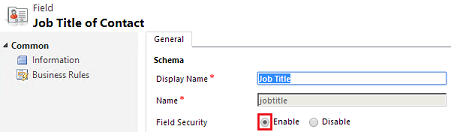
John llevó a cabo los pasos siguientes:
Vaya a Configuración>Personalizaciones.
Elija Personalizar el sistema.
Expanda Entidades>Contacto.
Elija Campos y seleccione jobtitle. Hay muchos campos Contacto, por lo que deberá avanzar varias páginas.
Elija Editar.
Para Seguridad de campo, elija Habilitar>Guardar y cerrar.
Elija Publicar todas las personalizaciones.
John también protegió los siguientes campos Contacto para que no se muestren en Customer Engagement: ftpsiteurl, governmentid
Cree y configure un perfil de seguridad de campo
John crea un perfil de seguridad de campo y asigna los integrantes del equipo de ventas al perfil.
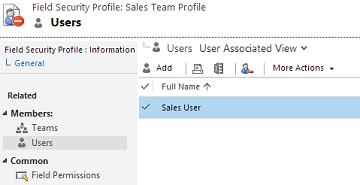
John hizo lo siguiente para crear el perfil de seguridad de campo:
Vaya a Configuración>Seguridad.
Elija Perfiles de seguridad de campo.
Cree un perfil. Elija Nuevo y escriba un nombre.
Elija Guardar y cerrar.
Elija el nuevo perfil >Usuarios>Agregar
Seleccione usuarios y después elija Seleccionar>Agregar.
Establecer permisos de campo
Con un perfil de seguridad de campo creado y usuarios agregados al perfil, John ahora puede establecer permisos en los campos para que coincidan con los requisitos de la organización.
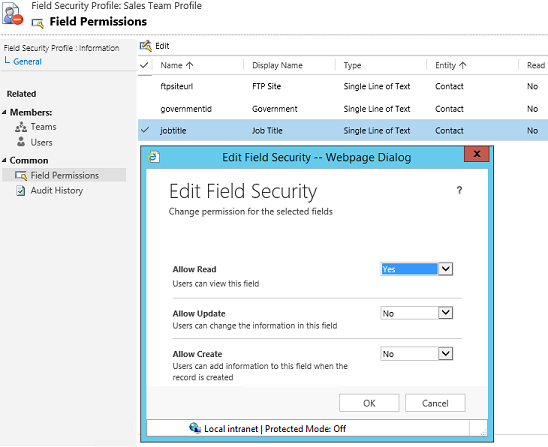
Vaya a Configuración>Seguridad.
Elija Perfiles de seguridad de campo> su perfil.
Elija Permisos de campo> el campo a proteger >Editar
Cambie la configuración de seguridad para que coincida con los requisitos de la compañía y después elija Aceptar>Guardar y cerrar.
Qué ve el usuario
Nancy, comercial en Contoso, usa Dynamics 365 for Outlook y crea un nuevo contacto y lo sigue en Customer Engagement.
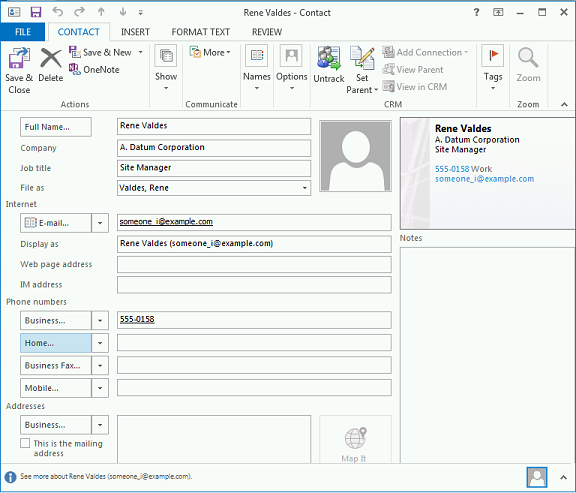
Al sincronizar con Customer Engagement, Nancy observa que el campo Puesto ha desaparecido del contacto. Esto se debe a que Nancy no posee derechos de actualización para el campo Puesto.
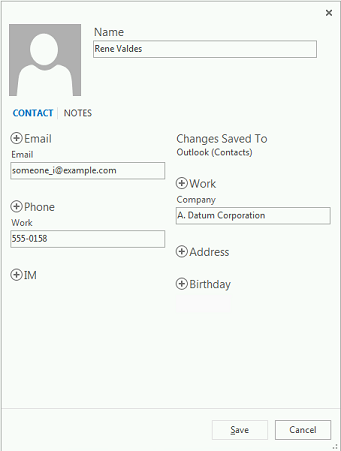
El administrador de Nancy, con derechos de la actualización en el campo Puesto, rellena el campo con el puesto correcto: Administrador de construcción.
Nancy sincroniza de nuevo con Customer Engagement y ahora el campo Puesto está en el contacto con el título correcto.